脱出ゲームと言えば、暗証番号などを正しくそろえて解錠する数字式の鍵が頻繁に出てくると思います。このブログではそう言った鍵を便宜上「ダイヤル錠」と呼んでいます。

 こんな感じの鍵のことだね
こんな感じの鍵のことだね
脱出ゲームメーカーでもこの「ダイヤル錠」は作ることができ、すでにたくさんの公開作品の中で見ることができます。
「ダイヤル錠」の具体的な作り方について公式ヘルプwikiにもリンクが貼ってある先輩作者様のブログ等に詳しく掲載されています。私も大変お世話になっています。
脱出ゲームメーカー公式ヘルプWiki(このページを下の方までスクロールすると「参考サイトとチュートリアルゲーム」という項目があります)
このように、基本的なダイヤル錠の作り方については先輩方のブログ等で十分参考になると思いますので、私のブログでは重複して記事を書く予定はないのですが、
今回の記事では普通のダイヤル錠に飽きてしまったという上級者向けに「連動ダイヤル錠」を解説していきたいと思います。
ひらた的密室からの脱出シリーズについて
まず記事の本題に入る前に「ひらた的密室からの脱出シリーズ」について説明しないといけませんね、このシリーズは…。

それはボクから説明するクマ!

!!?

ひらた的密室からの脱出シリーズは、ギミックに特化した謎解き、独特の風合いのある世界観が特徴的な作品シリーズクマ!
謎解き好きに強く支持される脱出ゲームメーカーの人気シリーズクマ!

ヒントもチュートリアルも充実してるから、未プレイの人は絶対やるクマ!

(い、今のはいったい…。)

(か、かわいい…。)
今回は制作者のひらたさんからご了解を得て「ひらた的密室からの脱出2」に登場する「連動ダイヤル錠」をご紹介していきます。
ひらたさんの作品は以下のリンク先からすぐプレイできます!!



連動ダイヤル錠とは
文章で説明するよりも、まずは実際に触っていただいた方が分かりやすいかと思いますので、以下のリンク先にサンプルを載せてあります。
連動ダイヤル錠サンプル(ウェブ版脱出ゲームメーカーへリンク)
いかがでしょうか。1つの数字だけをタップしているのに、他の数字まで連動して動いてしまうため目的の番号に合わせるのがとても難しくなっています。
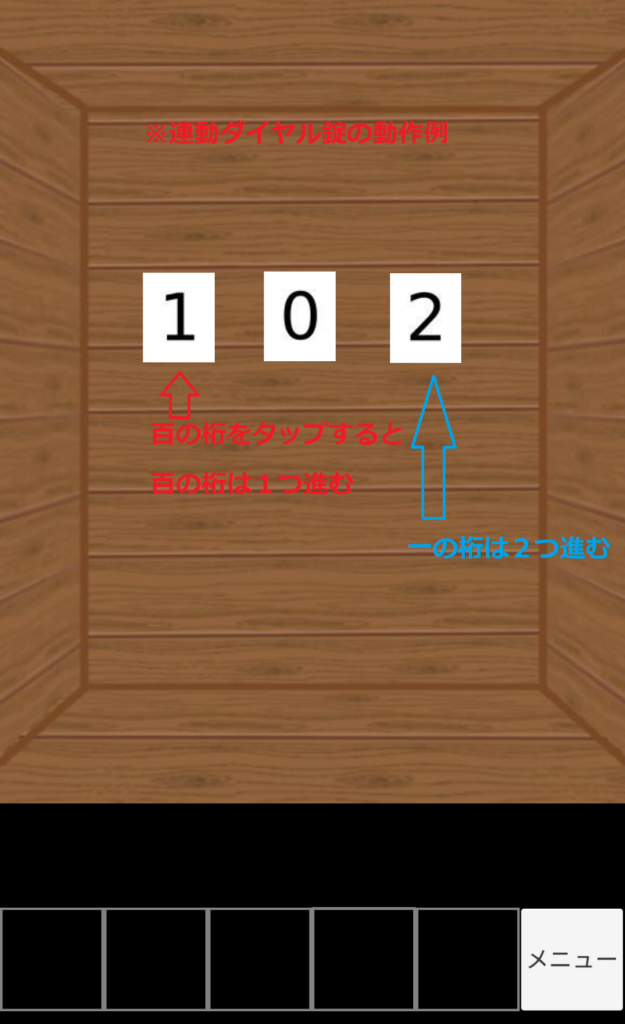
正式になんと呼べばよいのか分かりませんが、このブログでは「連動ダイヤル錠」として取り扱っていきます。

では、連動ダイヤル錠を実際に作って行きましょう!
連動ダイヤル錠の作り方チュートリアル
ギミック(仕掛け)の概要
連動して動くダイヤル錠を作るにあたり、何がどう連動してどういう動作をするのかをあらかじめ決めてから作り始めないと迷宮入りしてしまいます。
そこで、今回のチュートリアルでは以下のような法則のものを作って行くことにします。
- ダイヤル錠は一の桁、十の桁、百の桁からなる3桁の数字
- ダイヤル錠の数値は0→1→2→0→1→2→…と進む
- 一の桁をタップした時→一の桁はダイヤルが1つ進む、百の桁はダイヤルが2つ進む
- 十の桁をタップした時→一の桁、十の桁、百の桁のダイヤルがそれぞれ1つ進む
- 百の桁をタップした時→一の桁はダイヤルが2つ進む、百の桁はダイヤルが1つ進む
- 正解の数字になったら自動的に鍵が開いてクリアする

冒頭で触ってもらったサンプルと同じ法則だね。
使うイベント
実際に入力する前に、このギミックに必要なイベントを確認しておきましょう。
- 数値加算
- 数値セット
- 画像変更
- IF分岐
- 移動
- メッセージ表示

あれ?基本的なダイヤル錠の時は、ダイヤルが一周した時に「数値リセット(ゼロに戻す)」を使ってるけど、今回は「数値セット」なんだね?

今回の法則ではダイヤルを一気に2つ進めてしまう部分があるので、「数値セット(指定した数値にする)」が必要になってきます。詳しくは「イベント入力」の項で説明するね。
画像の準備
画像はテストプレイ用に何か適当な背景画像を2つ(ダイヤル錠があるシーン背景、クリア画面のシーン背景)用意してください。もちろん、いつも通り私の運営している脱出ゲームで使うのにちょうどよい素材サイト|背景素材からダウンロードしても構いません。この記事では素材サイトの「木造004」「クリア画面01」を使って解説していきます。
そして、勘のいい方なら背景画像のほかに「0」「1」「2」の数字が書いてあるダイヤル用の画像が必要だということに気付いたと思います。
特に英数字は脱出ゲームの謎解きに頻出するわりに、素材サイトから1個ずつダウンロード&アップロードするのは結構な手間です。
ゲームデザインにそこまでこだわらない、という場合にはアプリ内のデフォルト素材を積極的に活用してみましょう。
すでに活用している方にはあえての説明は不要となりますが、今回の記事ではデフォルト素材の紹介もかねてシーンへの配置の仕方、画像変更での活用の仕方を少し丁寧に説明していきます。
フラグの準備
必要なフラグは数値フラグ3つのみです。分かりやすいように以下の通り名前を付けておいて下さい。
- 一の桁フラグ
- 十の桁フラグ
- 百の桁フラグ

まちがって通常フラグにしないように!3つとも必ず「数値フラグ」で作ろう!
シーン作成

では、実際にシーンを作成しながら解説していきます。
ギミックに必要なシーンは全部で3つです。名前は以下のとおりで作って置いてください。ちなみにシーンの名前を編集するときはシーンのサムネイルを長押しです。
- ダイヤル錠のシーン→「開始シーン」に設定
- ダミーシーン
- クリアのシーン→「終了シーン」に設定
背景画像も合わせて設定しておきましょう!今回のチュートリアルでは以下の通り設定することとします。
- ダイヤル錠のシーン→「木造004」の画像
- ダミーシーン→「木造004」の画像
- クリアのシーン→「クリア画面01」の画像
画像配置
今回のギミックで使用するシーン部品画像は「0」「1」「2」という3つの画像のみです。そして今回はアプリ内のデフォルト素材を活用していくので、その配置の仕方を少し丁寧にご紹介します。
「ダイヤル錠のシーン」を開いて「画像:追加編集」モードにしてください。そして、ダイヤルの数字画像を配置したいあたりをタップしましょう。

次に下画面の通り、画像選択画面が表示されますが画面上部真ん中の「シーン部品▼」というところをタップしてプルダウンメニューを開きましょう。デフォルト素材はここから選ぶことができます。
今回は数字素材を使いたいので「英数(デフォルト素材)」をタップしてください。
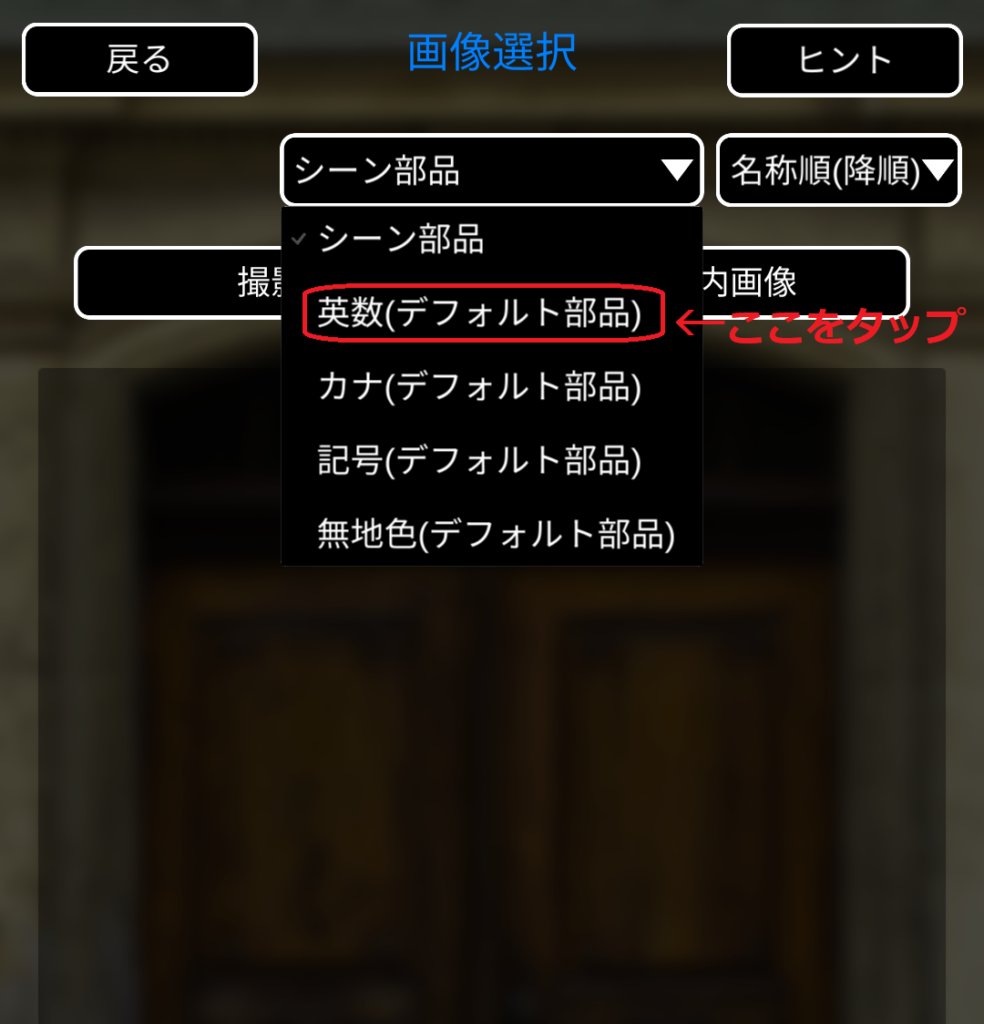
すると最初にアルファベットが表示されますが、ずっと下にスクロールすると数字が出てきますのでここではダイヤル初期値の「0」の画像を選んでください。下画面のようにシーン画面の中に「0」の画像が追加されます。
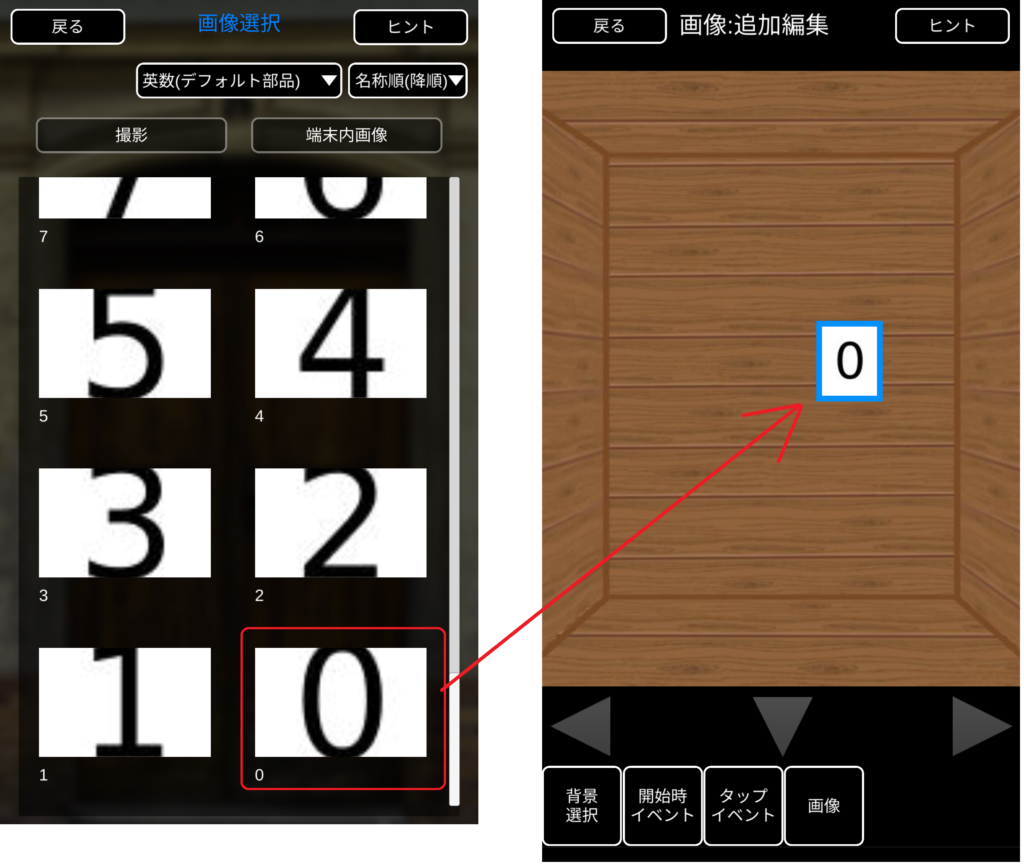
全く同じ要領でダイヤル錠用の数字を横並びに3つ追加し、各々の上にタップイベントを追加しておいてください。すると下のような画面になっているはずです。
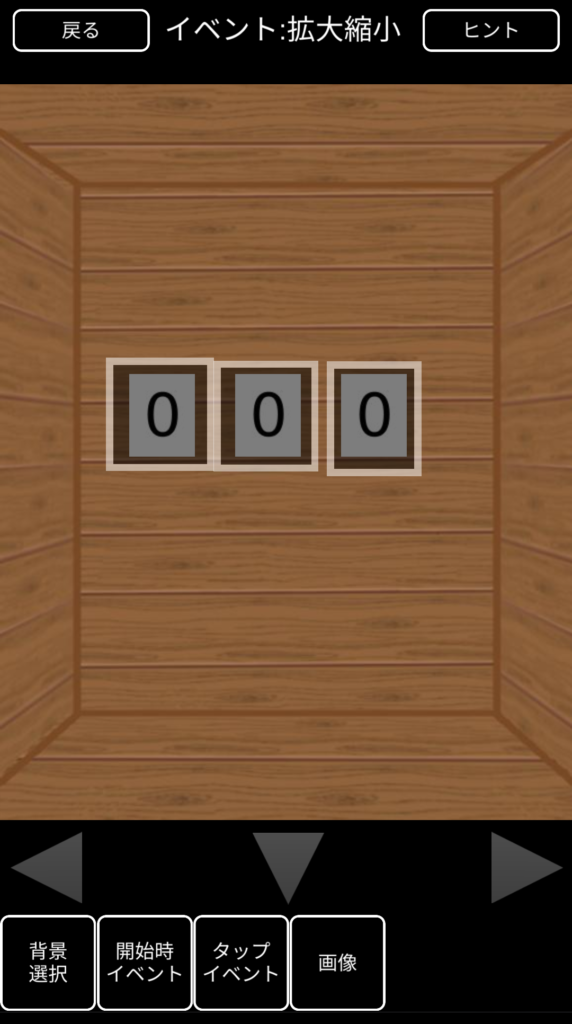
イベント入力

いよいよギミックの中身に触れていきます!
ダイヤル錠のシーンに入力するイベント
まずはギミックのメイン舞台となる「ダイヤル錠のシーン」にイベントを入力していきましょう。このギミックでは「タップイベント」だけでなく、「開始イベント」が重要な役割を果たします。それぞれ解説が混ざらないように分けて説明していきます。
タップイベント
さて、ここからはさきほど作った3つの画像と各々のタップイベントを下画像の通りそれぞれ右側から「一の桁」「十の桁」「百の桁」と呼ぶことにします。
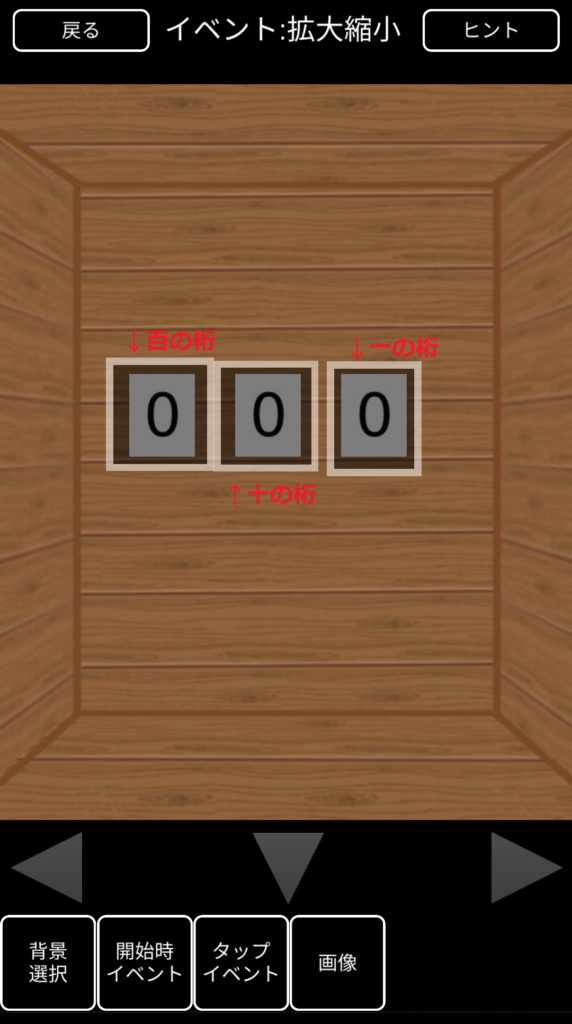
そして各々のイベント内容は以下のようになります。
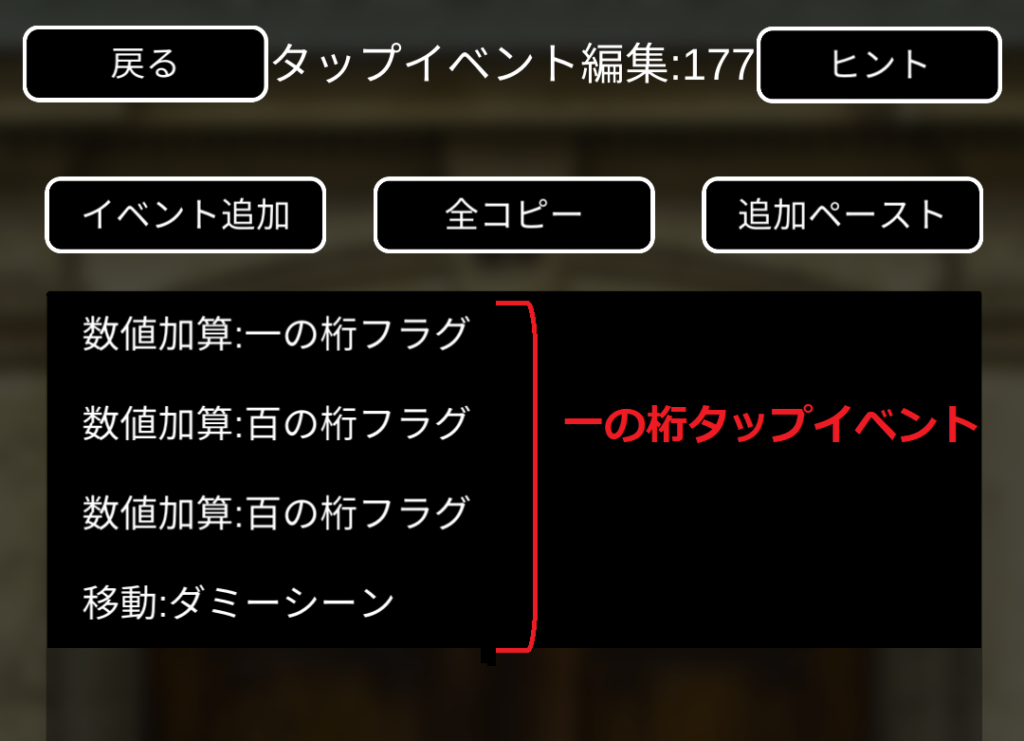
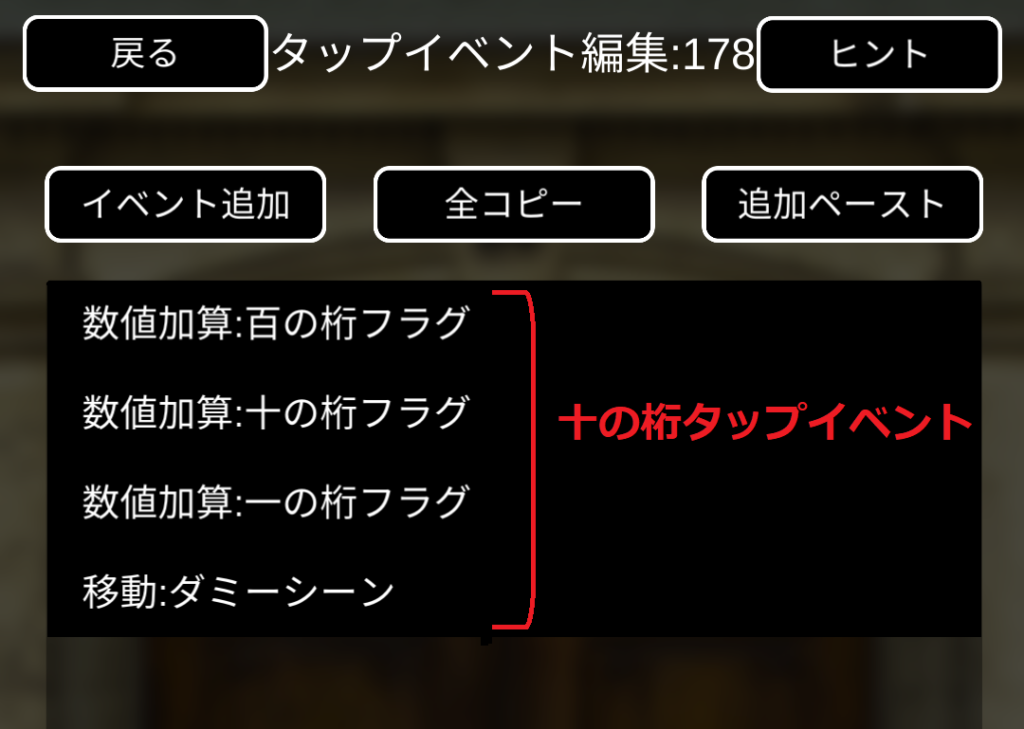

少し解説すると、一の桁をタップした時は「一の桁は1つ進む」「百の桁は2つ進む」という法則にしたので、「数値加算イベント」でフラグの数値を増やしています。この「数値加算イベント」は一行入れるごとに1加算されるイベントなので、2つ増やしたいときは同じ内容を2行入れるようになります。
十の桁、百の桁のタップイベントも一の桁と同じ考え方で理解できるはずです。

数値加算についてはだいたい分かったけれど、どのタップイベントにも最後に「ダミーシーンへ移動」するようにしてあるよね?
これはなんで??

このことについては次の開始イベントの項目で説明するね
あっさりしていますが、「タップイベント」の入力はこれで完了です。
開始イベント
今回一番大変なのがこの開始イベント入力です。さきほどタップイベントで入力した内容は単にフラグに数値を加算する処理だけなので、これだけではダイヤルをタップしてもなにも起こりません。

ダイヤル錠の本体となるイベント(基本的なダイヤル錠と同じようなイベント)は今回「開始イベント」の方にすべて入力していきます!
冒頭でお話しした通り、この記事は基本的なダイヤル錠をすでに作れる方向けということで、詳しい解説は割愛したうえで、開始イベントに入力する全イベントは以下の画像のとおりです(スクショ画像を切り貼りして縦長の1枚にしてあります)。
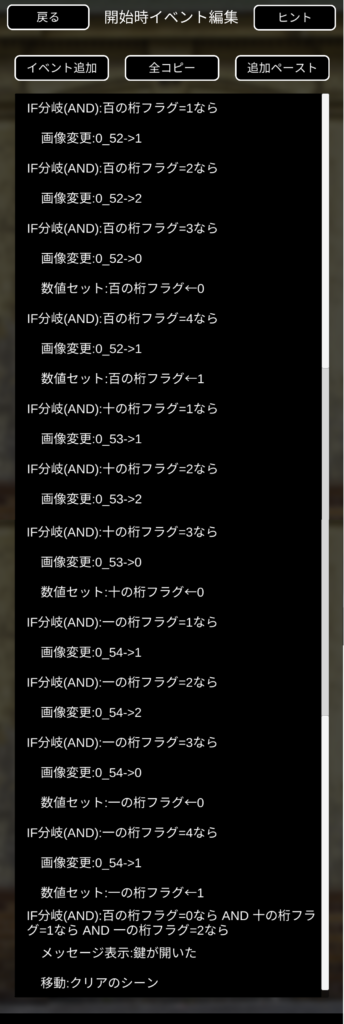
注釈:画像変更後の数字画像について
IF分岐内部には、画像変更イベントで最初に配置した「0」の画像を「0」「1」「2」の画像へ変更する処理が入っています。
この変更後の画像もアプリ内のデフォルト素材を活用することができます。
操作方法は、シーン内にデフォルト素材を配置した時と同じです。変更後の画像を選ぶときにまた画像選択画面が表示されますからそこで「シーン部品▼」のプルダウンメニューから変更後のデフォルト数字画像を選択することで設定できます。
開始イベント全体について少し解説すると、一の桁、十の桁、百の桁の全てのダイヤルをこの開始イベントだけで一気に管理しています。そのため、一の桁、十の桁、百の桁の全てのIF分岐と画像変更を入力しているのでイベントの行数が多くなっているのです。

今回はダイヤルの数字が「0」「1」「2」だけだからいいけど、それぞれ0~9に設定すると、もーっとイベントの行数が増えるんだね…。

そういえば「数値リセット」ではなくて「数値セット」を使うって部分の解説は?

うーん、つまり2つ進んだ時は数値フラグ内の数値と実際にダイヤルに表示させたい数字がずれてきちゃうんだね?
このままだと数値フラグ内の数値がどんどん加算されて大きくなり、また、実際に表示させているダイヤル画像の数字とずれたままになるため「数値セット」イベントで強制的に数値を修正しています。
数値フラグの数値が0~2の間は修正しなくても大丈夫ですが、3~4になってしまったときはそれぞれ「3」になったら数値セットで「0」に修正する、「4」になったら数値セットで「1」に修正する、という処理になります。

関数や数式が得意な方であればもっとスマートに入力したいと感じるかもしれませんが、現時点での脱出ゲームメーカーの機能としてはこういった方法になると思います。
ダミーシーンに入力するイベント

このダミーシーンがよくわからなくて…
さきほどの項目でも触れたとおり、今回のギミックは「ダイヤル錠の本体となるイベント(基本的なダイヤル錠と同じようなイベント)は「開始イベント」に入っています」。つまり、開始イベントが発動しない限りはダイヤル錠は正しく動きません。

ここで、クイズです!
「開始イベント」が発動するときはどういう時だったでしょうか?

え!?えーと、
そのシーンに移動してきた瞬間に勝手に発動するんだよね?

そのとおり!

いったん「移動」させる処理だけのために作られた、ゲームの見た目上は意味のない「ダミー」のシーンです。
さて、ここまでをまとめると「ダミーシーン」の役割は「ダミーシーンに来たらすぐもと来たシーンに移動させる」というものになります。
これを踏まえてこのギミック最後のイベントを入力しましょう!
開始イベント
「ダミーシーン」に来た瞬間「ダイヤル錠のシーン」に移動させる必要があるので、タップイベントではなく「開始イベント」に入力する必要があります。
「ダミーシーン」の「開始イベント」に入力するのは「移動:ダイヤル錠のシーン」の一行だけで完成です。
テストプレイしてみよう

テストプレイでダイヤル錠をカチカチ動かしまくってみましょう!
2つ一気に進むところは意図通りの数字になるでしょうか?数字がIF分岐で指定した条件である「012」になった瞬間自動的に鍵が開いて、クリアのシーンになるでしょうか?

今回はチュートリアルということで、クリア条件が甘めです。
なので、適当にダイヤルをカチカチいじっているだけで勝手に正解の数字にそろってしまう感じに仕上がっています。

うーん、でもやっぱりダミーシーンが不思議だなぁ

ダイヤルをタップすると必ずダミーシーンに移動してるはずなのに、ゲームの画面上では全然見えないんだね。
補足と注意点
今回ダミーシーンの背景には「木造004」の背景を設定しましたが、先に解説した通りダミーシーンは事実上見えないシーンなので、真っ黒でも真っ白でも背景はなんでもよいです。ただ、脱出ゲームメーカーの仕様上背景未設定のままではテストプレイでエラーが出るのと、ダミーシーン用の背景をわざわざ別に用意するのも手間だったため同じ背景画像を使いまわしたということです。
今回はチュートリアルとして、連動ダイヤル錠だけが存在するゲームとしてテストプレイ・本プレイしているので動作は軽いと思います。しかし、これを脱出ゲームの一部として組み込むとなると、処理が重たくなることは避けられないようです。
ひらたさんの作品では、処理が重くなる手前に注意喚起のメッセージを表示させてプレイヤーにおしらせして対応しているようです。別な記事でも触れましたが、プレイヤー側からはゲームシステム内部のことは見えないですし分からないので、処理が重いギミックを使用するときは工夫が必要かと思います。
まとめ
- 今回ご紹介した方法をアレンジすることでオリジナル法則の連動ダイヤル錠が作れます
- 処理が重くなることを考慮して、まずは小規模なものから作ってみましょう
- デフォルト素材を活用して作業効率を大幅アップ!使い方に慣れてみよう!
- ここで紹介した以外にも良い方法があるかもしれません!どんどん工夫してみてください!

設定した連動の法則によっては、理論上クリア条件に絶対ならない、なんてことも起こり得るから複雑な法則を作る時は気をつけようね!



コメント